Berikut cara menambahkan backsound di file persentasi Power Point
Hai sobat blog SeputarIT, kali ini di pembahasan saya akan memberikan cara menambahkan backsound di file persentasi power point,yang bisa menjadi panduan kawan-kawan untuk menambahkan backsound di power point.
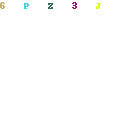
Jika kawan-kawan sedang mencari cara menambahkan backsound di Microsoft power point, anda berada di halaman yang tepat,monggo.
Selamat membaca……
Bagi kawan-kawan yang sering melalukan kegiatan persentasi pastinya tidak asing lagi dengan aplikasi Microsoft power point.
Microsoft power point sendiri aplikasi yang sering sekali digunakan oleh orang-orang untuk melakukan persentasi.
Di power point sendiri terdapat banyak sekali fitur yang cukup kompleks sehingga membuat banyak sekali orang yang menggunakan aplikasi ini.
Menambahkan backsound sendiri di Microsoft power point sering di manfaatkan oleh orang-orang agar presentasi mereka semakin menarik.
Berikut cara menambahkan backsound di power point
Langkah pertama
Jika kawan sudah membuka file persentasi kawan yang ingin diberikan backsound, kemudian kawan pergi ke tab insert, dan pilih pada pilihan media pilih sound.
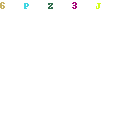
Pilih “audio form file…..” kemudian cari music/bacsound yang ingin kawan tambahkan di file persentasi yang kawan buat.
Langkah kedua
Jika sudah kawan-kawan import music yang ingin kawan jadikan backsound.
Kawan bisa langsung mengatur posisi dengan cara geser icon speaker pada slide persentasi yang tadi ditambahkan music/backsound.
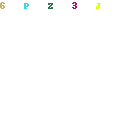
Jika kawan klik icon speaker maka akan muncuk tab playback di tab ini terdapat beberapa menu untuk mengatur music/audio yang
tadi kawan tambhakan ke file persentasi kawan yang kawan jadikan sebagai backsound.
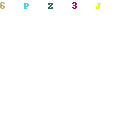
Pada menu “audio options” kawan-kawan bisa mengatur volume, start audio, biasanya jika kawan ingin mengatur audio untuk backsound.
kawan bisa mengatur volume menjadi medium atau low dan kawan bisa mengatur audio itu dimainkan secara otomatis dengan cara kawan
pilih pada pilihan start bisa kawan klik tanda panah kebawah kemudian pilih “automatically”.
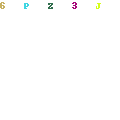
Sekarang jika kawan menampilkan slide persentasi kawan dengan layar penuh audio tadi yang kawan jadikan sebagai backsound di file persentasi kawan-kawan.
Untuk mengatur audio agar lebih kompleks lagi kawan-kawan bisa ke tab animation pilih animation panel jika sudah maka akan muncul panel animasi disebelah kawan,
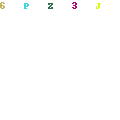
Kawan-kawan bisa mengklik kanan pada judul audio yang kawan jadikan sebagai backsound, kemudian pilh effect options.
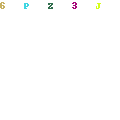
Akan muncul tampilan seperti di bawah ini
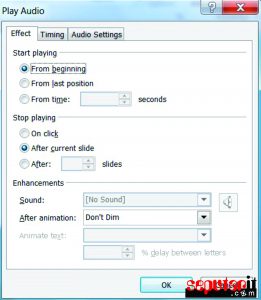
Maka akan muncul tampilan seperti di atas,di menu ini kawan bisa mengatur audio dari slide pertama sampai slide terakhir di file persentasi kawan-kawan.
Baca juga:
- Ini Dia Cara Membuat Hyperlink Di Powerpoint 2010
- Perbedaan Microsoft Office 2013 Dengan Versi Sebelumnya
- Ini Dia Cara Menambahkan Gambar Clip Art Pada Microsoft Power Point
Nah itu tadi di atas cara menambahkan backsound di power point.
Semoga cara di atas dapat membantu kawan-kawan dalam membuat file persentasi di power point yang dapat membuat persentasi anda menjadi lebih menarik, sampai jumpa di artikel berikutnya.
